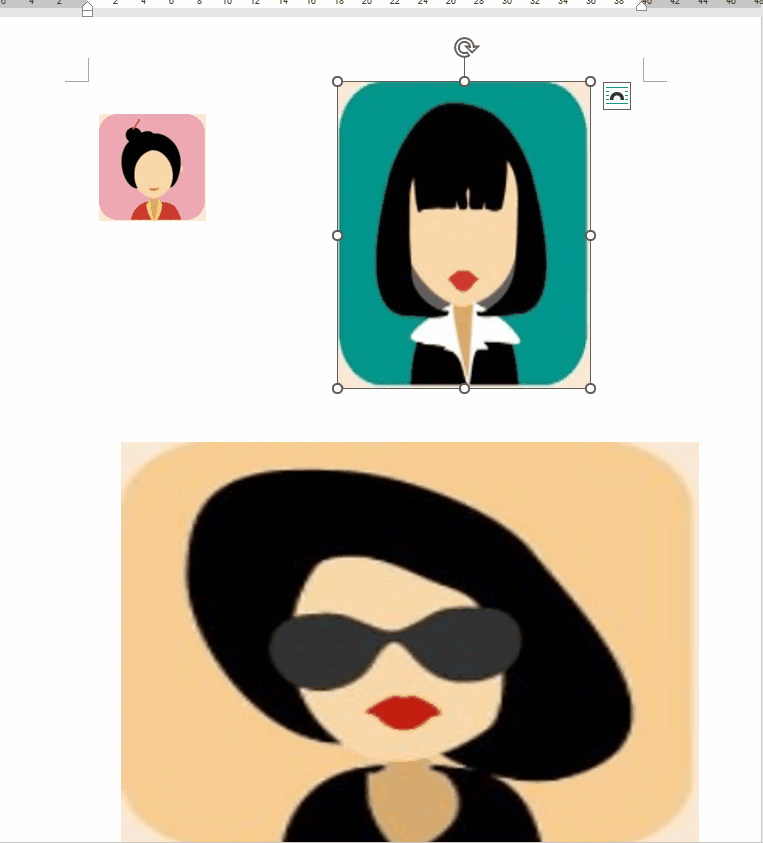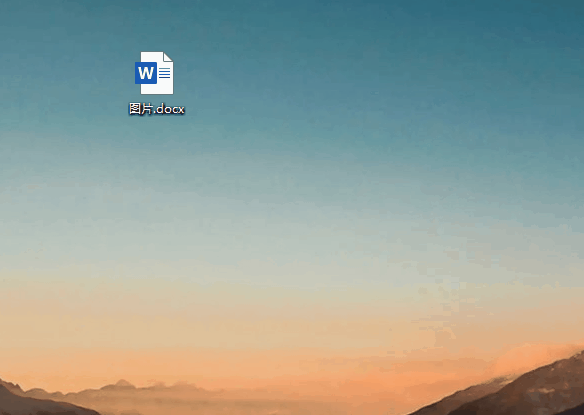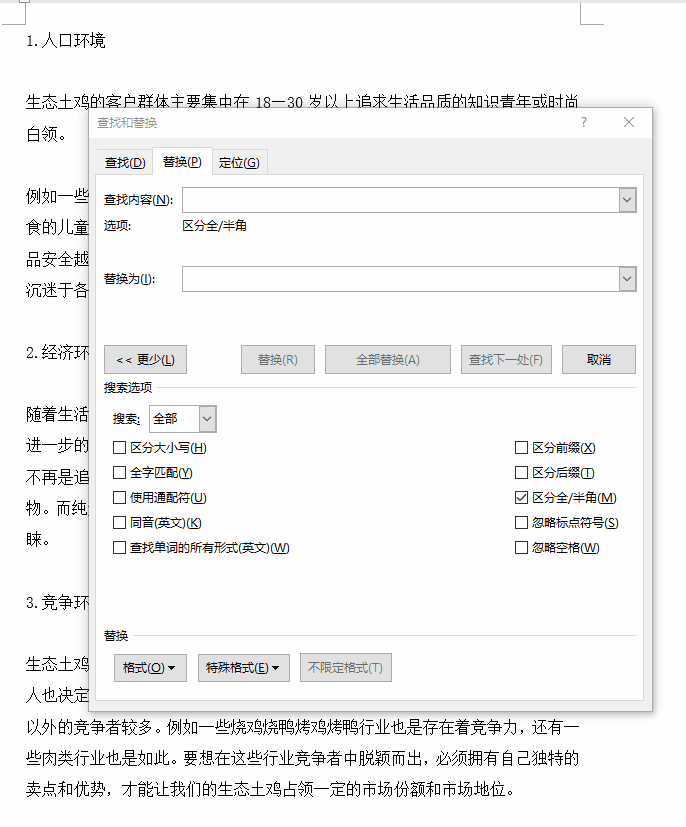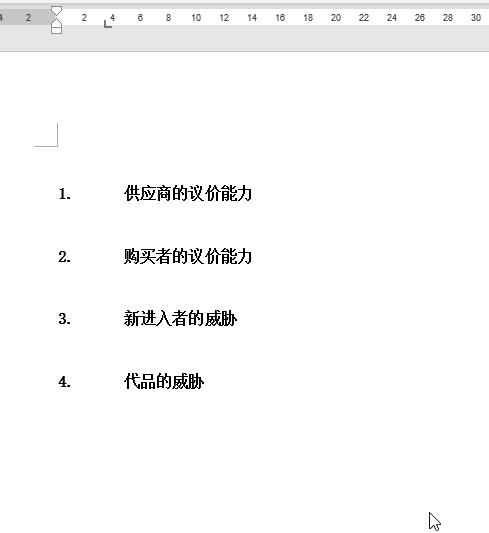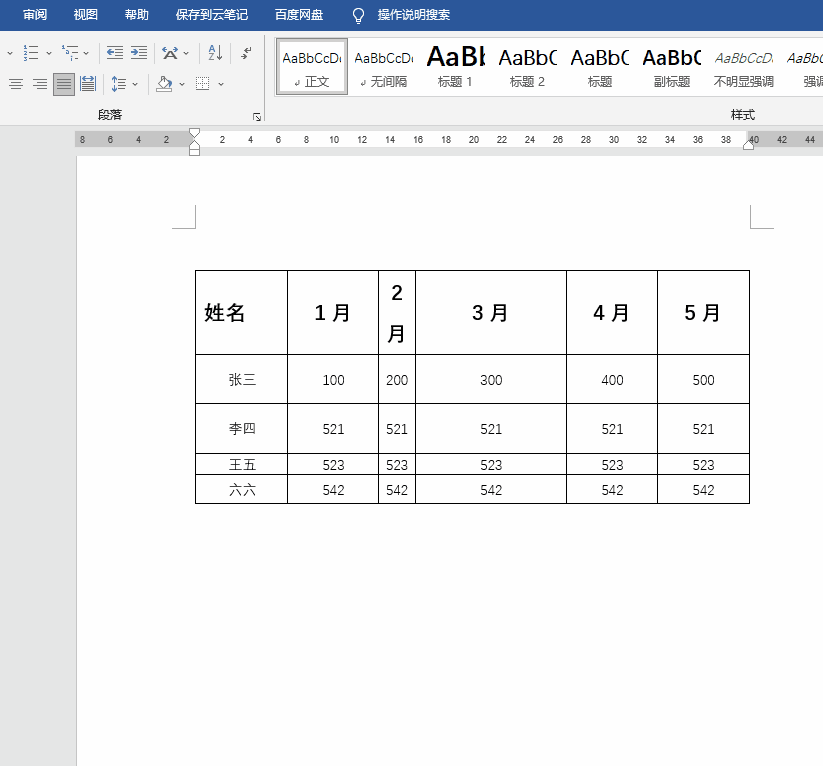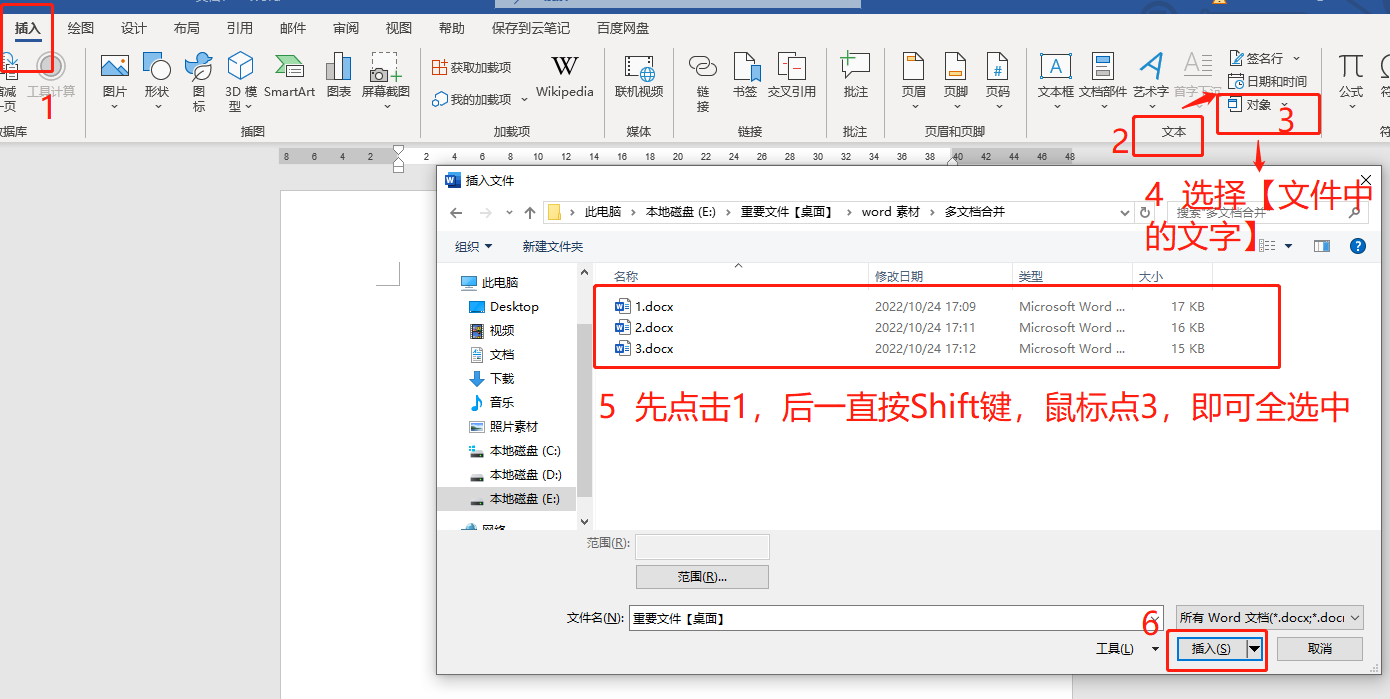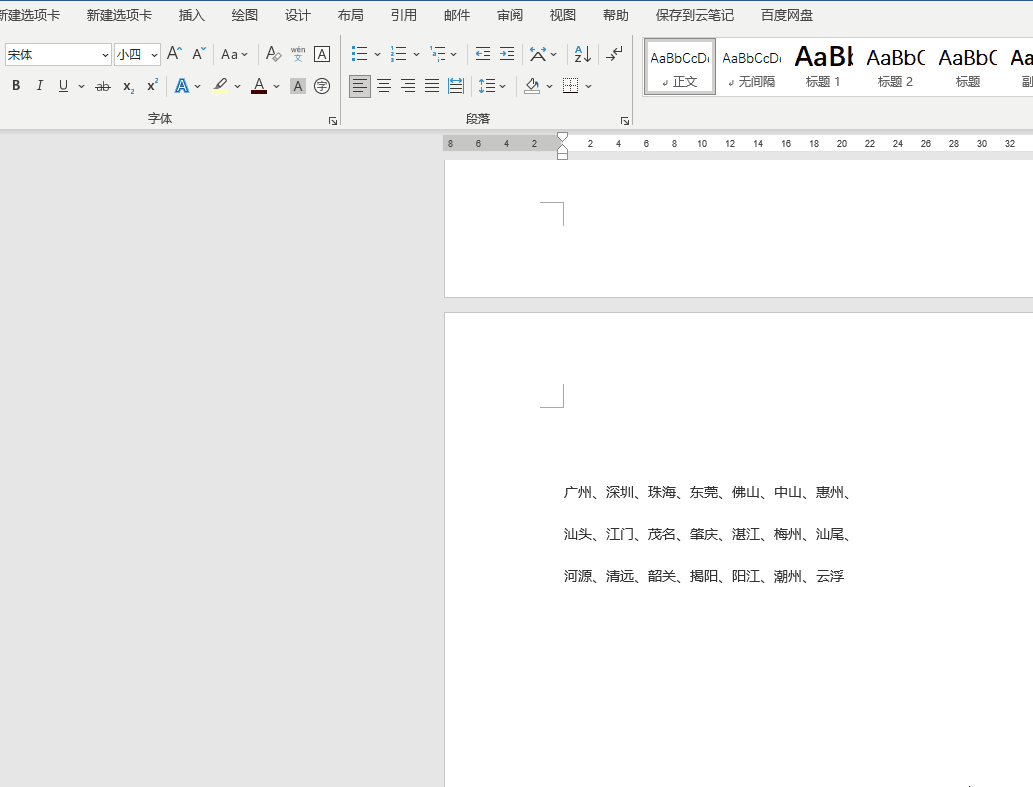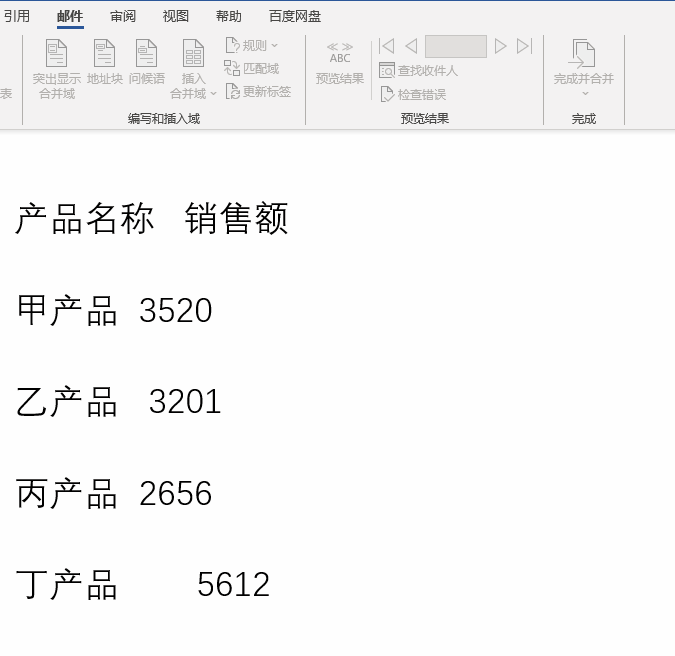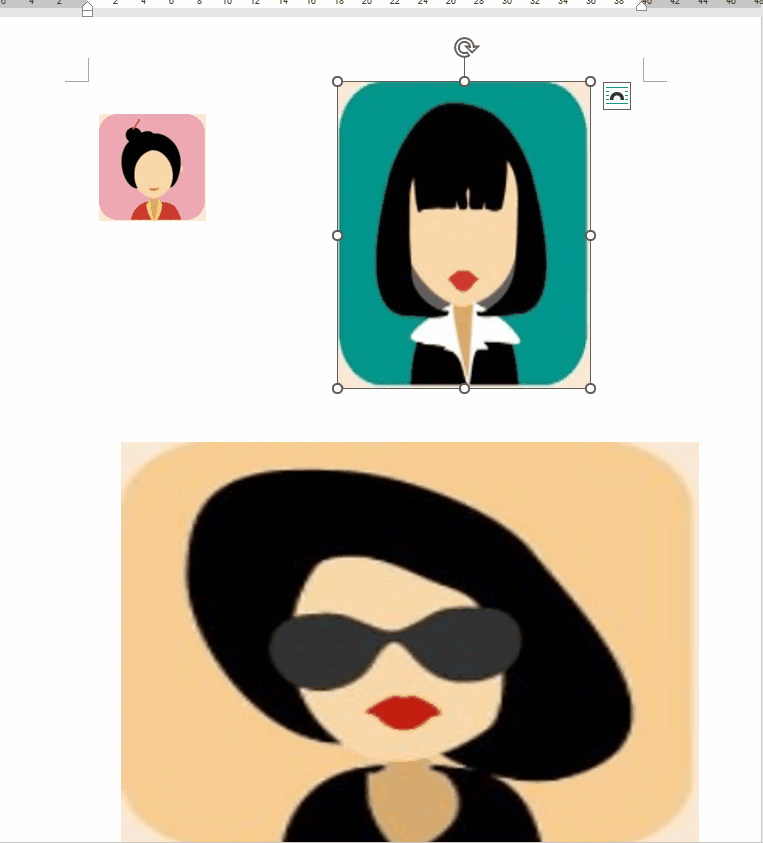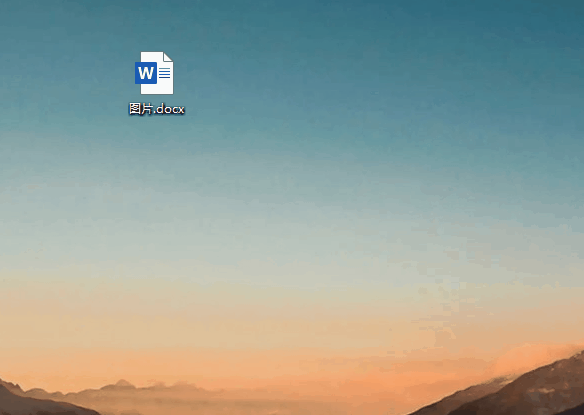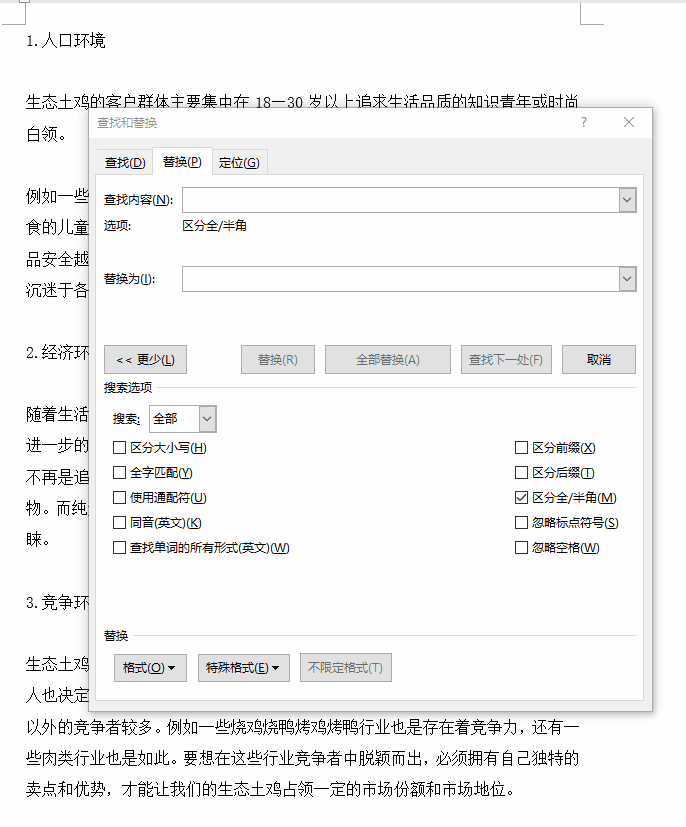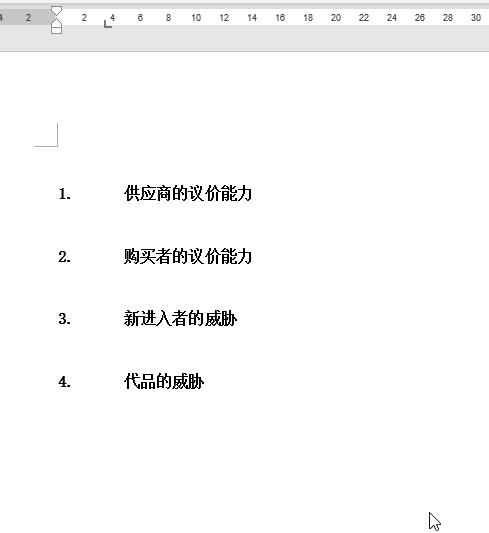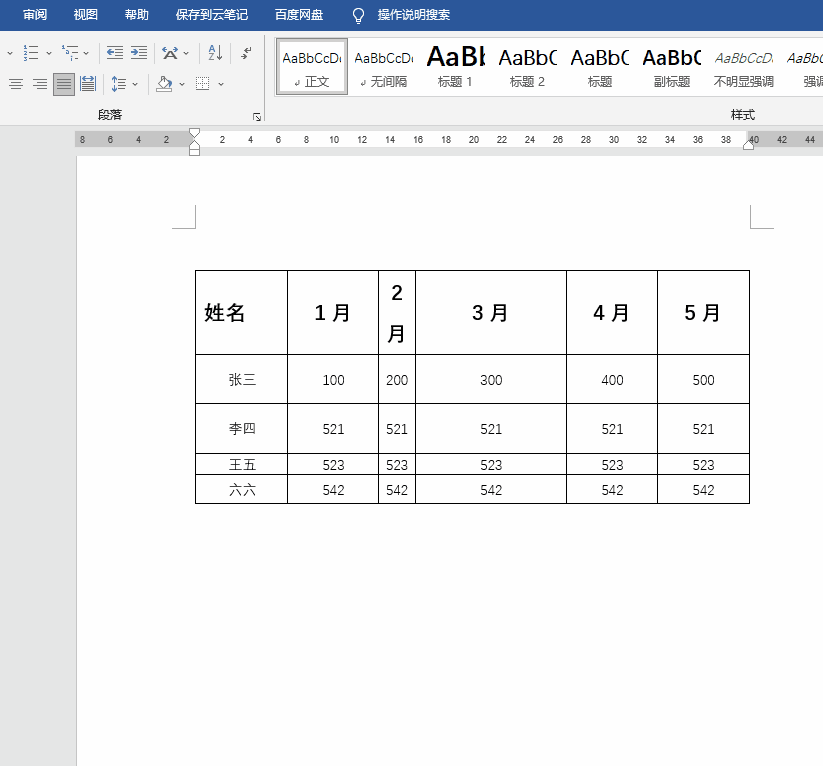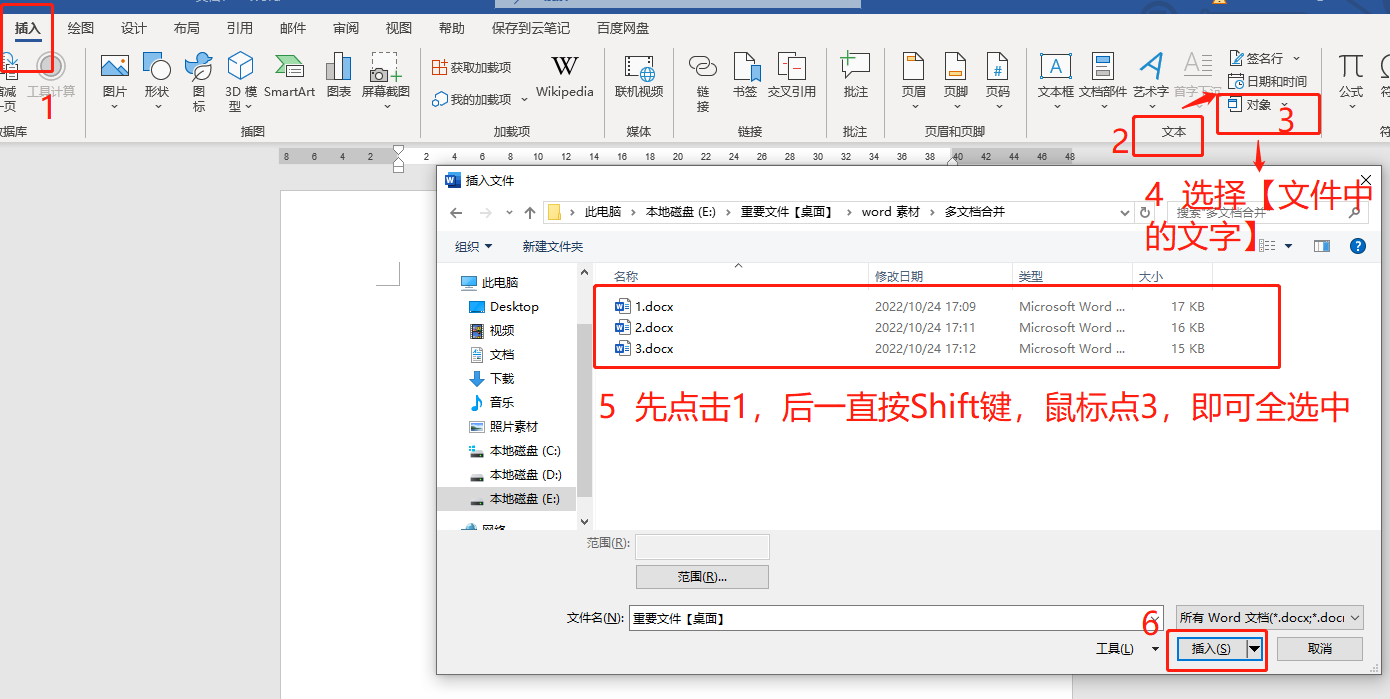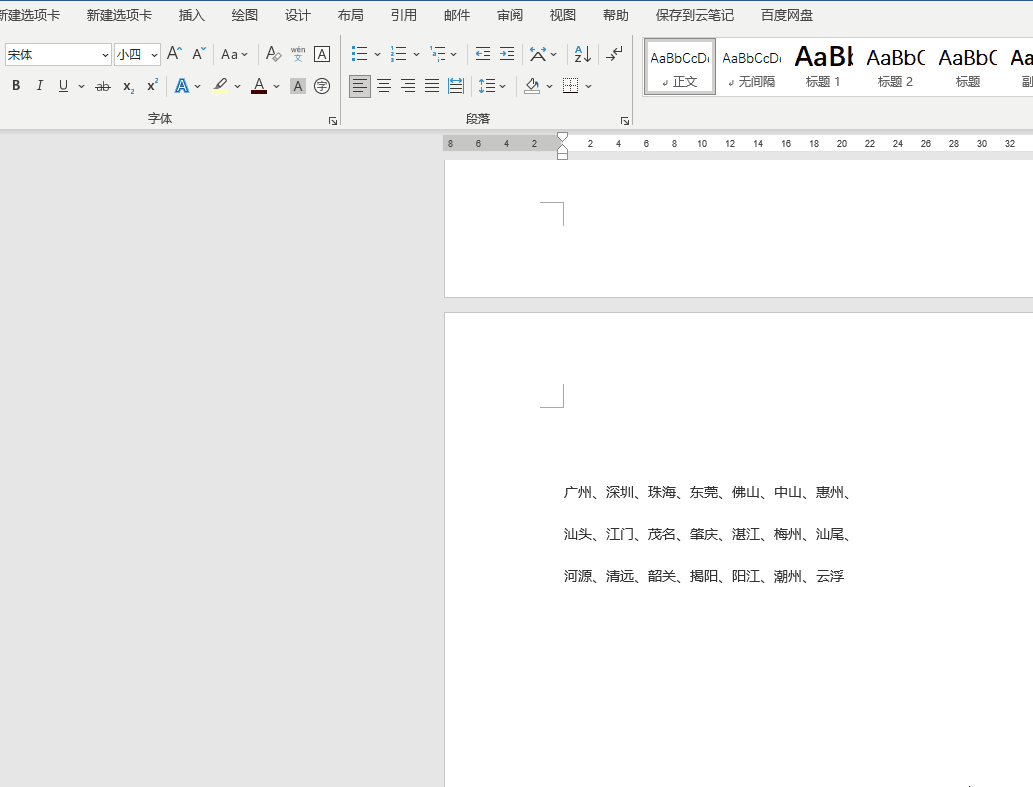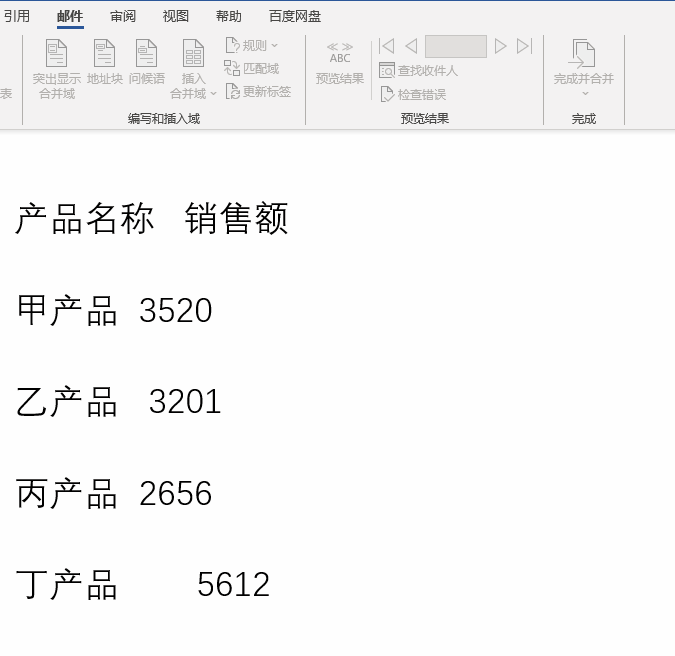在日常办公中,经常会用到Word,学会了这几个比较实用的Word技巧,让你的工作事半功倍,一起来看看。
当插入Word文档里的图片大小不一时,想要批量快速统一图片的大小,先选中任意一张图片,点击【格式】——【大小】,设置图片的高度和宽度,然后再依次选中其它图片,按【F4】键,即可将图片设置为统一大小。想要导出Word里的很多图片,首先按【F2】快速将Word后缀改为【.rar】,再打开压缩包,找到【Word】——【media】文件夹,可以看到所有图片都保存在这里了将鼠标定位在需要选择的格式文本中,然后点击【开始】——【编辑】——【选择】——【选择格式相似的文本】。需要删除文本中的多余空行时,可以选择按【Ctrl+H】调出查找和替换窗口,将光标放在【查找内容】中,点击【特殊格式】,选择两次【段落标记】就会显示【^p^p】,随后将光标放在【替换为】中,选择一次【段落标记】显示【^p】,然后点击全部替换,就能批量删除所有空行了!当自动编号与文本的间距太大,可以先选中文字内容,然后拖动标尺进行左右移动就能快速调整间距。单元格太宽,太窄,可以通过调整【分布行】和【分布列】来快速将所有单元格的宽高均匀分布。将多份Word文档需要合并到一起,首先新建一个word文档并打开,然后依次点击菜单栏中的【插入】——【对象】——【文件中的文字】,最后选中所有文档点击【插入】,这样多个文档合并到一起了。当数据、信息多的时候,选中需要转换的文本,单击【插入】——【表格】——【【文本转换成表格】,具体需要多少行列,根据实际需要来设置即可将文字转成表格。很多人在对齐文本的时候一个tab键就能立马对齐!选中要对齐的文本,在标尺上选到需要对齐的位置,接着鼠标点击文本前,然后再按一个【Tab键】,立马就对齐了。